- Pokyny 1. Fyzicky lze kontrolovat na stolním nebo přenosném počítači, vidíte nálepku "Intel Centrino"...
- Jak zjistit, zda je v notebooku zabudovaný adaptér WiFi
- Připojení k síti
Pokyny
1. Fyzicky lze kontrolovat na stolním nebo přenosném počítači, vidíte nálepku "Intel Centrino" - co? Upozorňujeme, že Centrino je ochranná známka procesoru Intel Pentium M v kombinaci s pro bezdrátovou kartou.
2. Podívejte se na zadní část notebooku, jak je obvykle uvedeno níže.To může znamenat, že notebook má podporu Wi-Fi .
3.Pokud byste nemohli najít nálepku Centrino nebo anténu, zapněte notebook a přejděte do nabídky Start. Klepněte pravým tlačítkem myši na ikonu „Počítač“ a vyberte „Vlastnosti“. Zkontrolujte, zda váš počítač v nabídce Vlastnosti obsahuje technologii Intel Centrino.
4.Pokud ještě nenajdete nic, co by zjistilo, že přenosný počítač je vybaven technologií Wi-Fi , klepněte pravým tlačítkem myši na položku „Počítač“, vyberte možnost „Spravovat“ a „ Správce zařízení ". Poté klikněte na záložku „Hardware“. Přečtěte si níže v seznamu. Síťové adaptéry ". Všimněte si prosím, že jakýkoli adaptér označený „Ethernet“ nebo „10/100“ nemá nic společného s bezdrátovou kompatibilitou. Jakýkoli adaptér označený „bezdrátový“ nebo „802.11“ označuje kompatibilitu.
5.Pokud zjistíte, že počítač nemá zařízení Wi-Fi , zkontrolujte, zda může mít k dispozici dostupný port USB. Pokud ano, nakupujte v obchodě s elektronikou USB adaptér Wi-Fi .
Pokud je vybaven modulem pro připojení bezdrátové sítě Wi-Fi, můžete vidět a vyzkoušet výhody této technologie dnes.
Nejste si jisti, jak nastavit wi-fi? Podívejte se na vzdělávací video!
O technologii
WiFi je bezdrátová technologie, která umožňuje připojit notebook k síti prostřednictvím integrovaného rádiového vysílače ve vzdálenosti až 30-50 metrů od přístupového bodu (zdroje). Jinými slovy, WiFi je navrženo pro snadné připojení k internetu, bez potíží a drátů.
Jak zjistit, zda je v notebooku zabudovaný adaptér WiFi
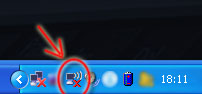
Co dělat, když v notebooku není vestavěný modul, ale opravdu chcete používat pohodlný bezdrátový internet? Existují 2 řešení:
- První. Koupit USB WiFi adaptér a připojte jej k notebooku. Nevýhodou tohoto řešení je modul o velikosti USB flash disku vyčnívající z USB konektoru. Náklady na takový adaptér v průměru 500 - 1500 rublů.
- Druhý. Nainstalujte interní modul WiFi do notebooku servisní středisko . Náklady na tento postup v servisním středisku CREDLE - 1200 rublů. Jaké rysy tohoto rozhodnutí mohou být? Pokud váš notebook nemá vestavěnou anténu WiFi, mohou se zvýšit náklady na instalaci a dostupnost.
Připojení k síti
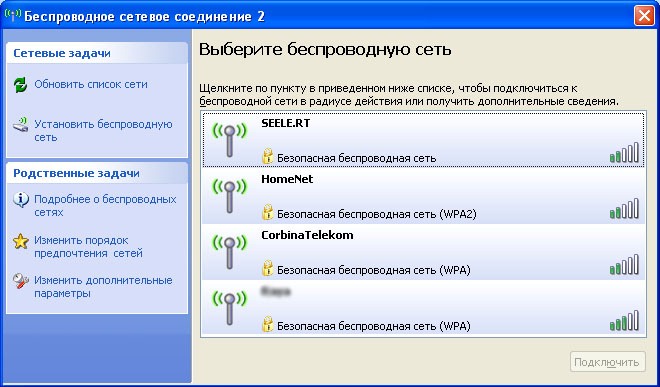
Po úspěšném připojení se ikona bezdrátového připojení v pravém dolním rohu rozsvítí modře (pro systém Windows XP) a vyskakovací zpráva vás upozorní na rychlost připojení a sílu signálu.
Pokud chcete organizovat bezdrátový internet doma, musíte si koupit a nakonfigurovat bezdrátový směrovač. Můžete se také zeptat na dostupnost služeb. bezdrátové připojení k internetu poskytovatele internetu ve vaší oblasti. V tomto případě není třeba kupovat router.
Má váš notebook Wi-Fi? Takže můžete vyzkoušet a vidět všechny výhody této technologie. WiFi je moderní bezdrátová technologie, která umožňuje připojení notebooku k síti díky integrovanému rádiovému vysílači do vzdálenosti 50 metrů od zdroje.
Jednoduše řečeno, WiFi je pro připojení k internetu bez drátů a zmatků. Ale nezapomeňte dát antivirus, nyní rozvod je velmi časté, ve kterém kontakt vyžaduje telefon.
Ihned vyvstává otázka, jak nastavit WiFi na notebooku, ale nejprve musíte zjistit, zda váš notebook má WiFi . Pokud si nejste vědomi, zda je v notebooku vestavěný adaptér WiFi , existuje několik způsobů, jak to zjistit. První metoda je nejjednodušší - na skříňce na notebook pod klávesnicí se nacházejí samolepky, na kterých jsou napsány hlavní charakteristiky. Pokud je na štítku uvedeno Wi-Fi nebo Wireless802.11, znamená to, že adaptér je v notebooku. Pokud je však vedle požadované položky hvězdička (*), znamená to, že zařízení nemusí být, jak je instalován volitelně.
Druhý způsob : když zapnete notebook, pak v pravém dolním rohu obrazovky (v zásobníku) se nachází ikona, nad kterou se zobrazí zpráva: „Bezdrátové sítě jsou dostupné v dosahu“, pokud je modul WaiFay aktivní.
A třetí způsob : to je, když je ve Správci zařízení Windows v sekci Síťové karty zařízení se slovy jako WiFi nebo Wirelles802.11 ve svém názvu, to znamená, že váš notebook je vybaven vším, co potřebujete pro připojení k WiFi síti.
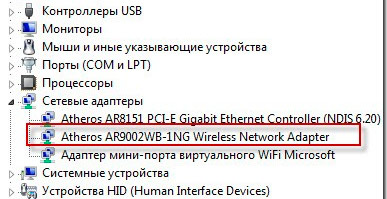
Poté, co se ujistíte, že váš notebook má WiFi , musíte se naučit, jak nastavit WiFi na notebooku.
Nejprve je třeba se ujistit, že je modul WiFi zapnutý, k tomu je třeba stisknout tlačítko napájení WiFi . K tomu je na klávesnici notebooku klíč, který je označen ikonou antény a pracuje ve spojení s klávesou Fn . Pokud je v případě vašeho notebooku indikátor, který je označen stejnou ikonou, rozsvítí se v případě úspěšného připojení modulu wifi.
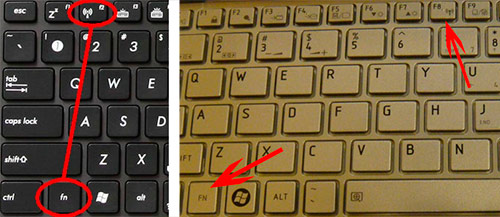
Poté, co budete potřebovat nakonfigurovat síťová nastavení vašeho notebooku tak, aby automaticky obdrželi IP adresu. To bude docela dost pro wifi sítě, které mají být úspěšně zjištěny. Po nalezení dostupné sítě wifi, váš OS ( operačního systému ) poskytne informace o nich a vyzve vás, abyste se k nim připojili. Musíte kliknout na zprávu a postupujte podle kroků, které průvodce připojením nabízí.
Pokud po pokusech o připojení k bezdrátové síti přijde požadavek SSID , znamená to, že síť, kterou jste vybrali, není veřejná a je chráněna speciálním heslem. Bez hesla nebude možné přistupovat k této síti, ale pokud jste viděli požadavek SSID , znamená to, že jste správně nakonfigurovali wifi. A pokud je seznam dostupných sítí existuje několik bodů, pak se můžete pokusit připojit k jiným sítím.
Nejste si jisti, jak nastavit wi-fi?
Jaké rysy tohoto rozhodnutí mohou být?
Má váš notebook Wi-Fi?
